最新下载
热门教程
- 1
- 2
- 3
- 4
- 5
- 6
- 7
- 8
- 9
- 10
Excel按颜色对数据进行排序设置方法
时间:2022-11-14 23:03:47 编辑:袖梨 来源:一聚教程网
我们下面用一个实例来演示一下:
- 我们看到下面这张图上,Windows 这一栏有黄色底色、橙色底色和红色字体的单元格。我们试图让红色字体的排在最上面,橙色底色的其次。
收起这个图片
- 选中数据区域中的某个单元格,开始选项卡 -> 编辑区域 -> 排序和筛选 -> 自定义排序。
收起这个图片
- 我们选中带有格式的那一栏作为关键字,然后排序依据选字体颜色,次序下拉框中会有这一栏所有的字体颜色,因为我们这里只有红色,所以选红色。
收起这个图片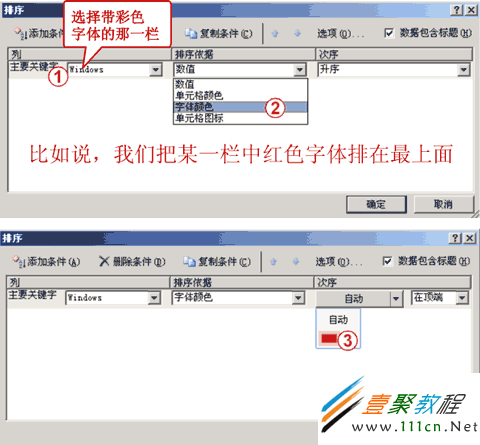
- 我们可以再添加个次要排序条件,把排序依据设成单元格颜色,次序下拉框中会有这一栏所有的单元格颜色,我们选橙色(下图上两个颜色看起来差不多了,其实是左边那个,哈哈!),这样橙色的可以排在最上面。
收起这个图片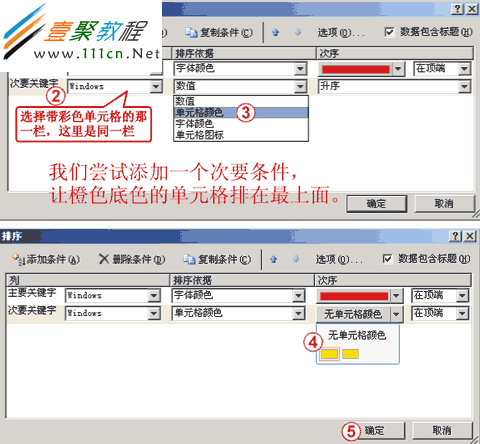
- 按确定。效果如下:
收起这个图片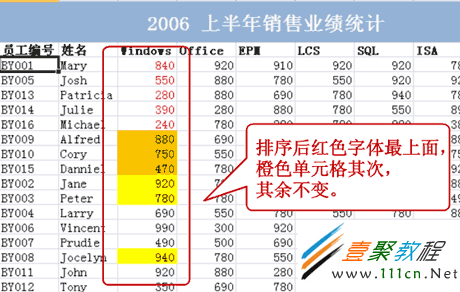
(其实这一栏中还有黄颜色的单元格,在我们这个例子中没有对它排序,你也可以再加一个排序条件让黄色单元格排在橙色单元格后面)
相关文章
- 《弓箭传说2》新手玩法介绍 01-16
- 《地下城与勇士:起源》断桥烟雨多买多送活动内容一览 01-16
- 《差不多高手》醉拳龙技能特点分享 01-16
- 《鬼谷八荒》毕方尾羽解除限制道具推荐 01-16
- 《地下城与勇士:起源》阿拉德首次迎新春活动内容一览 01-16
- 《差不多高手》情圣技能特点分享 01-16














